Cine nu cunoaște? Te așezi în fața proiectului tău în After Effects și aștepți, parcă o veșnicie, pentru RAM-previzualizare, doar pentru a verifica dacă totul arată bine. Timp pe care ai putea să-l folosești mai bine pentru idei creative. Totuși, există câteva strategii pentru a reduce timpul de încărcare a previzualizării RAM și, astfel, a-ți îmbunătăți semnificativ fluxul de lucru. În acest ghid, vei învăța cum să folosești eficient previzualizarea RAM și să economisești timp.
Întrebări cheie
- Spațiul de lucru în After Effects ar trebui să fie restricționat doar la necesar.
- Rezoluția previzualizării poate fi redusă pentru a scurta timpii de randare.
- Cu funcțiile "Sari peste", poți accelera și mai mult previzualizările RAM.
- Salvarea setărilor personalizate crește eficiența.
Ghid pas cu pas
Optimizarea spațiului de lucru
Pentru a folosi mai eficient previzualizarea RAM, este util să restricționezi spațiul de lucru la minimul necesar. Folosește tastele 'B' și 'N' pentru a defini începutul (B) și sfârșitul (N) spațiului tău de lucru. Dacă redai doar zona pe care o necesiți cu adevărat, actualizarea previzualizării RAM va fi semnificativ mai rapidă.
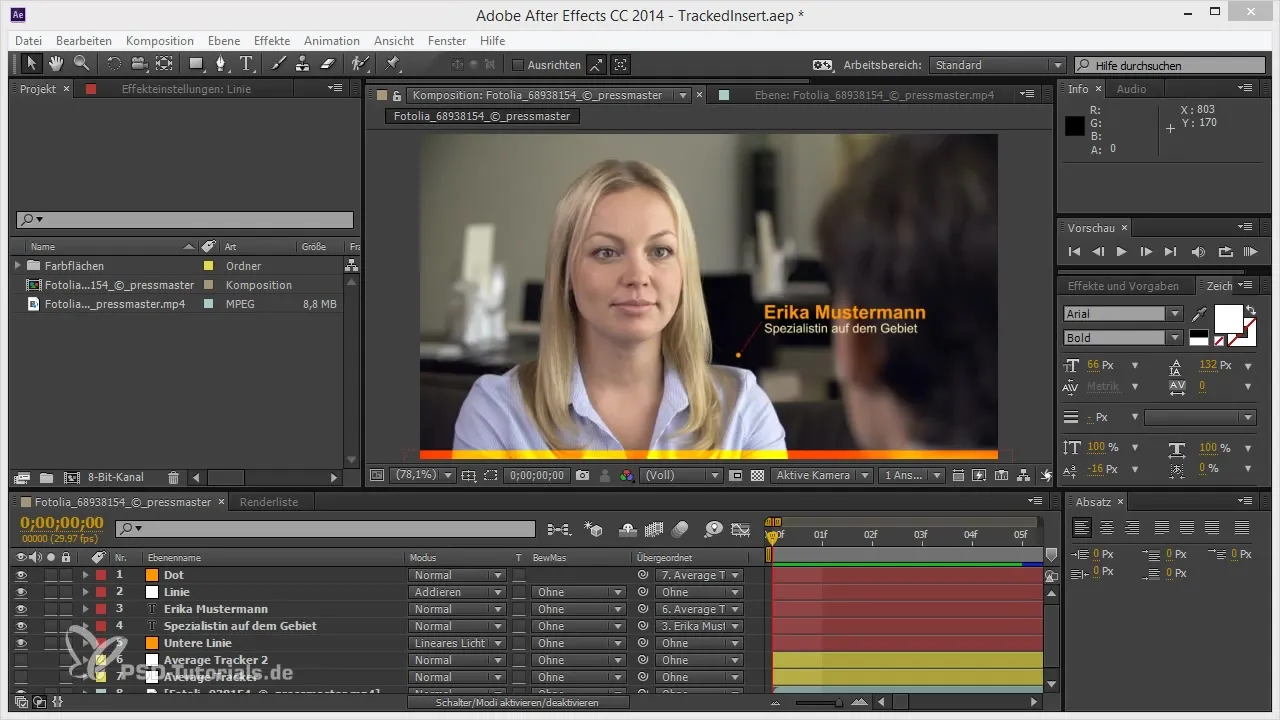
Asigură-te că previzualizarea RAM este activă doar în spațiul de lucru definit. Acest lucru împiedică timpii de randare inutili pentru părți ale proiectului tău care nu sunt relevante în acel moment.
Adjustarea rezoluției
Un alt punct crucial este ajustarea rezoluției. Când evaluezi o animație și nu trebuie să vezi fiecare cadru detaliat, poți reduce rezoluția la o treime sau chiar la o pătrime. Acest lucru ajută la reducerea semnificativă a timpurilor de randare, fără a renunța la funcționalitatea de bază a animației tale.
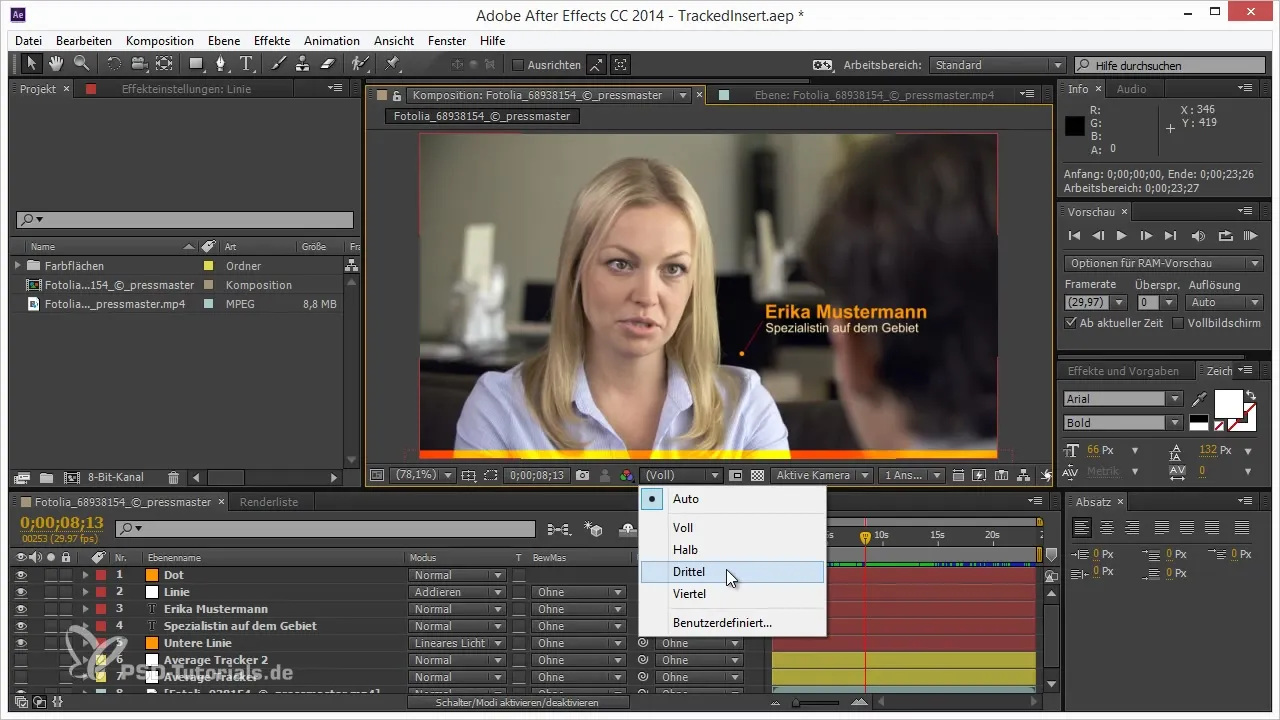
În cele mai multe cazuri, aceasta este suficient pentru a evalua fluxul de mișcare. Ține minte să menții rezoluția flexibilă – folosește rezoluții mai mari doar atunci când este necesar.
Sari peste cadre
O funcție foarte utilă a After Effects este posibilitatea de a sări peste cadre. Dacă nu ai nevoie de o previzualizare detaliată a RAM, poți sări regulat un cadru sau chiar fiecare al doilea cadru. Această setare o poți găsi în meniul derulant pentru previzualizarea RAM.
Prin randarea, de exemplu, a fiecărui al doilea sau al treilea cadru, poți accelera previzualizarea fără a pierde informații vizuale importante. Această metodă economisește semnificativ timp și facilitează munca la proiectul tău.
Setări personalizate pentru previzualizarea RAM
Un alt sfat este utilizarea setărilor personalizate pentru previzualizarea RAM. Poți ajusta setările implicite astfel încât, atunci când apăși tasta Shift, previzualizarea RAM să sară peste un cadru și să reducă rezoluția la jumătate. Acesta este un truc excelent pentru a comuta între diferite niveluri de calitate, fără a fi nevoie să ajustezi setările manual de fiecare dată.
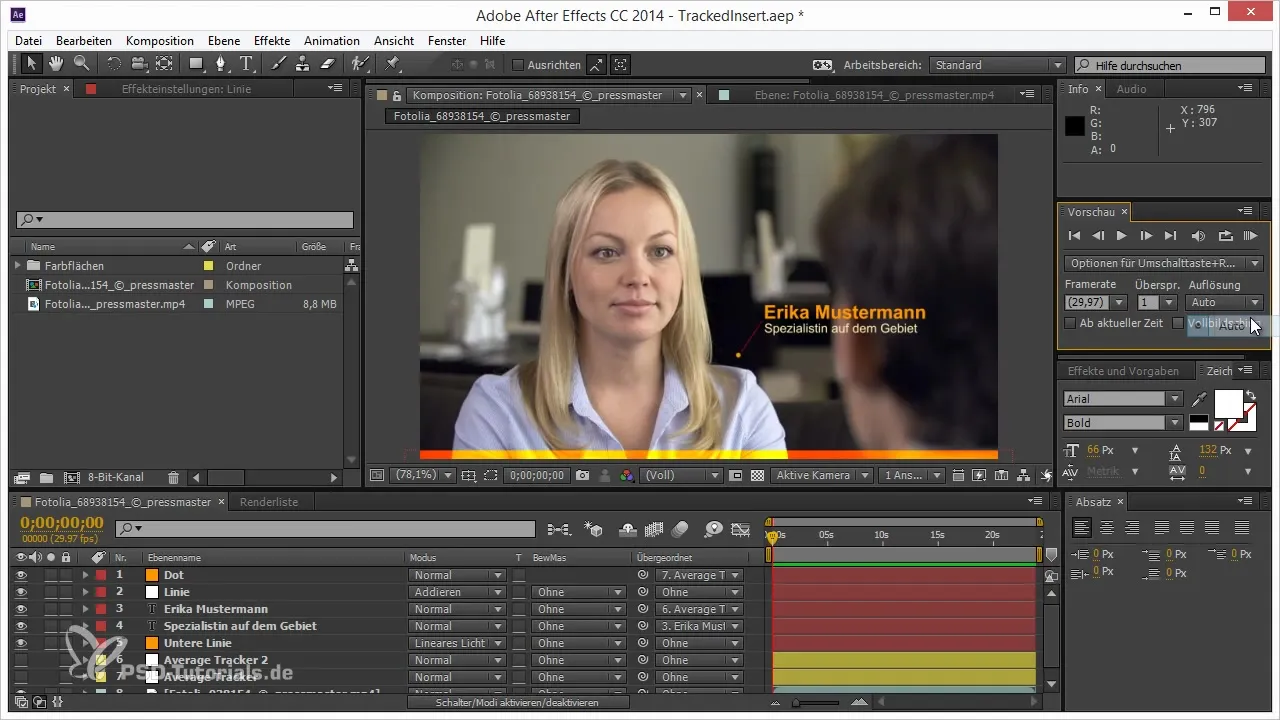
Salvarea acestor presetări în fluxurile tale de lucru poate însemna o economisire semnificativă de timp și nu va trebui să te gândești constant la setările diferite.
Conștientizarea fluxului de lucru care economisește timp
Fii conștient în timpul lucrului cât de mult timp petreci efectiv cu previzualizarea RAM. Ai putea constata că, în multe cazuri, nu ai nevoie de rezoluția maximă și, astfel, economisești timp folosind pur și simplu setări mai scăzute. Acest tip de conștientizare te poate ajuta să îți îmbunătățești sustenabil fluxul de lucru.

Permite-ți să rulezi previzualizarea RAM cu setări mai scăzute și observă dacă este suficient pentru lucrările tale curente. S-ar putea să fii plăcut surprins de cât de mult timp poți economisi în acest fel.
Rezumat – Optimizați previzualizarea RAM în After Effects: sfaturi pentru un flux de lucru mai rapid
Viața profesională ca animator sau profesionist video poate fi adesea monotonă, mai ales când petreci timp prețios cu previzualizările RAM. Dar așa cum ai învățat, poți lucra mult mai eficient prin câteva setări simple și ajustări. Restricționează spațiul de lucru, ajustează rezoluția și sari peste cadre ori de câte ori este posibil. Fii mereu atent la modul în care îți folosești optim timpul. Astfel, previzualizarea RAM nu-ți va mai provoca stres, ci va deveni un aliat util.
Întrebări frecvente
Ce este previzualizarea RAM în After Effects?Previzualizarea RAM îți permite să redai animații în timp real, astfel încât să poți vizualiza progresul proiectului tău.
Cum pot accelera previzualizarea RAM?Reducând rezoluția, tăind spațiul de lucru și sărind peste cadre, poți accelera semnificativ previzualizarea RAM.
Care sunt combinațiile de taste pentru spațiul de lucru?Poti defini începutul spațiului tău de lucru cu 'B' și sfârșitul cu 'N'.
Cum salvez setările personalizate pentru previzualizarea RAM?În After Effects, automatizarea setărilor se poate face prin ajustarea configurației de previzualizare din meniu.
Cât de des ar trebui să ajustez rezoluția?Ajustează rezoluția în funcție de contextul proiectului tău. Pentru o analiză rapidă, o rezoluție scăzută poate fi suficientă.


